本文将为大家详细介绍“和实现VSCode无需插件自动补全html标签、style样式的方法”,内容步骤清晰详细,细节处理妥当,而小编每天都会更新不同的知识点,希望这篇“和实现VSCode无需插件自动补全html标签、style样式的方法”能够给你意想不到的收获,请大家跟着小编的思路慢慢深入,具体内容如下,一起去收获新知识吧。
html的全称为超文本标记语言,它是一种标记语言,包含了一系列标签.通过这些标签可以将网络上的文档格式统一,使分散的Internet资源连接为一个逻辑整体,html文本是由html命令组成的描述性文本,html命令可以说明文字,图形、动画、声音、表格、链接等,主要和css+js配合使用并构建优雅的前端网页。
不需要插件,VSCode代码自动补全(html标签、style样式、css属性及值、),修改配置文件即可完成!
效果图 · 演示如下:

操作步骤 · 如下:
本编辑器已经汉化,所以截图如下。
修改路径(截图示下):
设置 -->
文本编辑器 (建议)-->
取消选中 Suggest:Snippets Prevent Quick Suggestions (控制在活动代码片段内是否禁用快速建议)
完成第一步。剩下的就是修改配置文件:settings.json
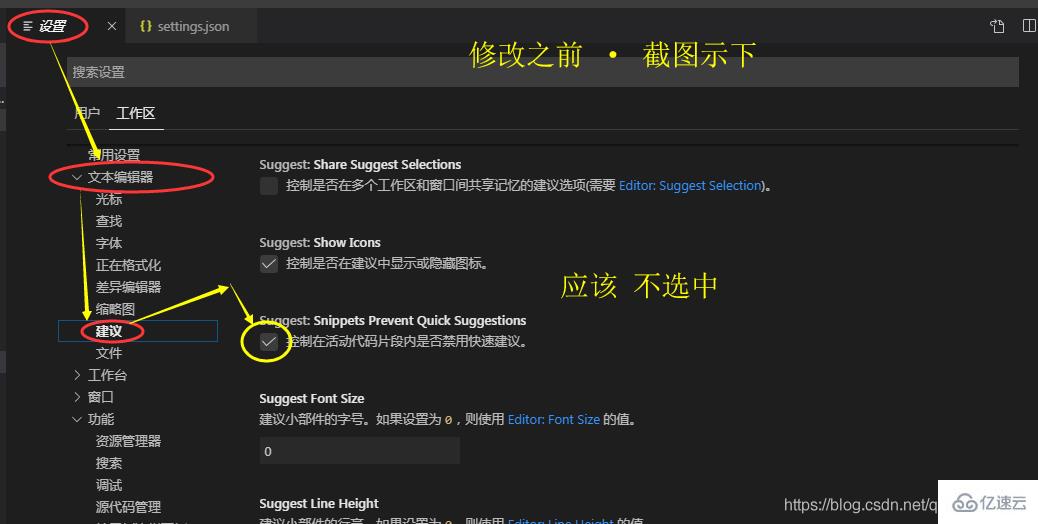
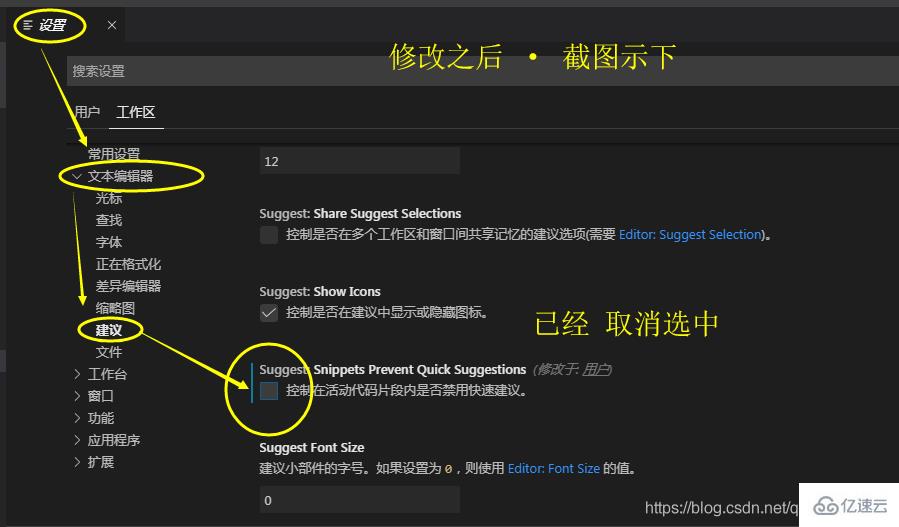
settings.json?1、首先找到文件(截图示下) · 找到并点击 “设置”:
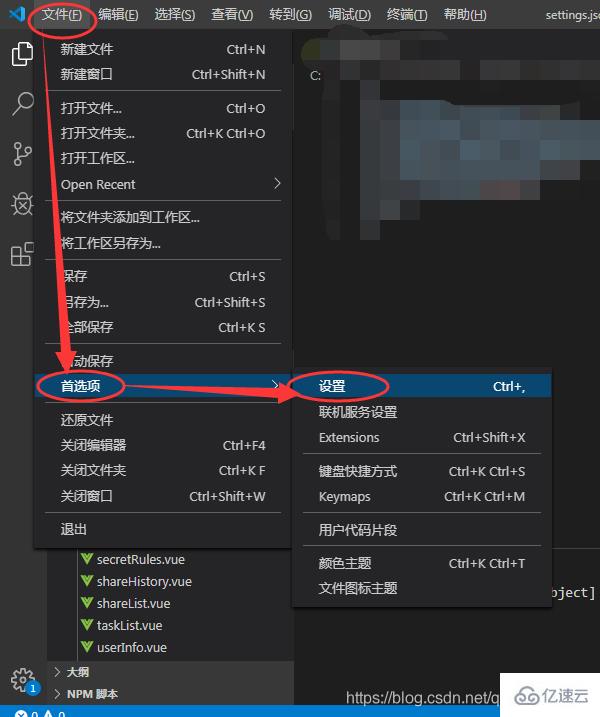
2、然后,弹出(如下图所示)弹框界面:
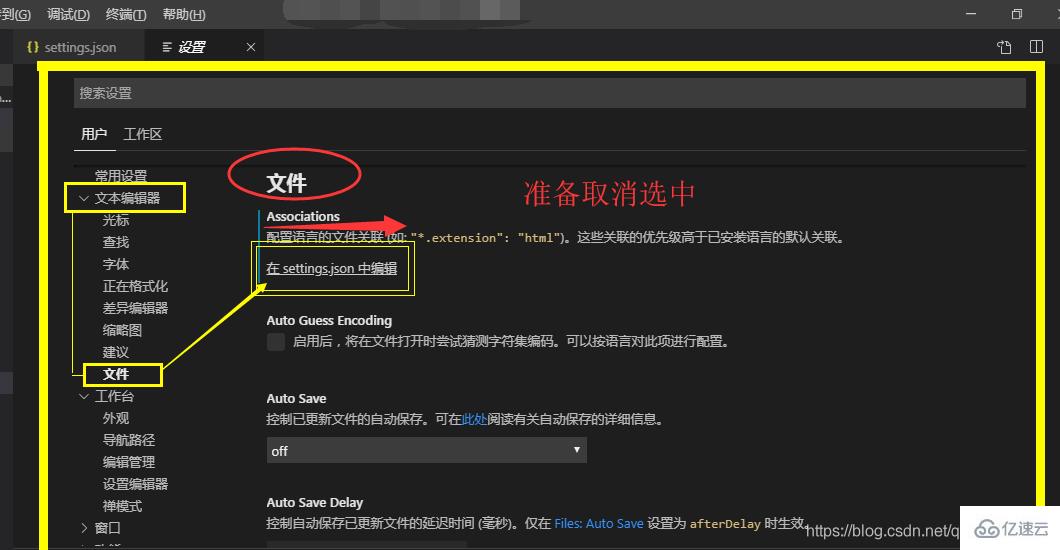
3、然后,点击(如上图)的 “黄色的空心矩形框”,弹出settings.json文件(截图如下)。
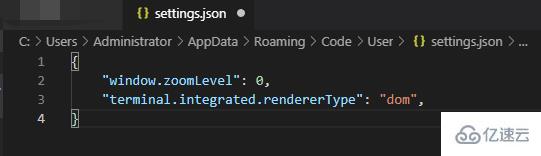
4、开始修改文件settings.json
修改之前 · 全部代码如下:
{
"window.zoomLevel": 0,
"terminal.integrated.rendererType": "dom"
}修改之后 · 全部代码如下:
{
"window.zoomLevel": 0,
"terminal.integrated.rendererType": "dom",
"editor.suggest.snippetsPreventQuickSuggestions": false,
"files.associations": {
"*.vue":"html"
}
}如果你能读到这里,小编希望你对“和实现VSCode无需插件自动补全html标签、style样式的方法”这一关键问题有了从实践层面最深刻的体会,具体使用情况还需要大家自己动手实践使用过才能领会,如果想阅读更多相关内容的文章,欢迎关注亿速云行业资讯频道!
亿速云「云服务器」,即开即用、新一代英特尔至强铂金CPU、三副本存储NVMe SSD云盘,价格低至29元/月。点击查看>>
免责声明:本站发布的内容(图片、视频和文字)以原创、转载和分享为主,文章观点不代表本网站立场,如果涉及侵权请联系站长邮箱:is@yisu.com进行举报,并提供相关证据,一经查实,将立刻删除涉嫌侵权内容。